2Sep
Седамнаест производа бира за које мислимо да ће вам се највише допасти. На везама на овој страници можемо зарадити провизију.
Научите забавне савете за текстуалне поруке, како да ажурирате позадину, повећате меморију телефона и још много тога.
Али једна ствар коју људи увек воле да знају су иПхоне функције и пречице. Често најбољи начин да, рецимо, поделите фотографију, пошаљете поруку није обухваћен у упутству за употребу вашег иПхоне -а (а колико људи то уопште чита?). Ево неколико савета и трикова за решавање неких уобичајених загонетки:
1. Телефон каже да ми је меморија фотографија пуна, али заиста морам да снимим слику и немам времена да уклоним старе. Шта могу да урадим?
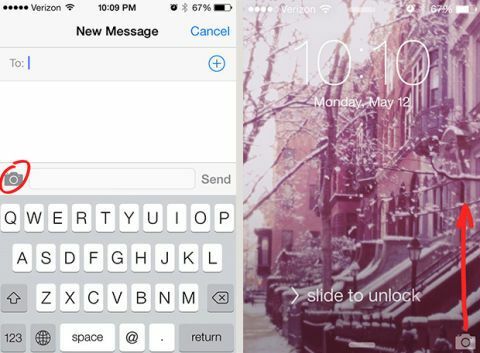
Мицхаел Стиллвелл
Покушајте да снимите фотографију у отвореној текстуалној поруци. Идите да пошаљете нову поруку, а затим кликните на икону камере да бисте снимили фотографију. Или једноставно превуците прстом према горе на закључаном екрану да бисте дошли до камере. Оба маневра ће сачувати нову фотографију у вашем фотоапарату, чак и ако каже да је пуна. Наравно, у једном тренутку, заиста
2. Како могу да поделим текстуалну поруку од једне особе са другом?
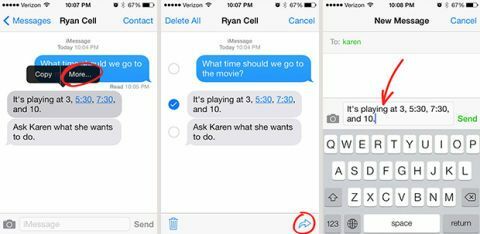
Мицхаел Стиллвелл
Ова функција је корисна за дељење адресе ресторана или време за филм (или сочан трач) са више особа. Додирните и задржите поруку коју желите да поново пошаљете, потражите траку са опцијама да се појави, а затим додирните „Још…“ Појавиће се нови екран са означеним текстом који желите да копирате. Додирните икону напред у доњем десном углу. Ово ће га аутоматски копирати и залепити у нови текстуални прозор.
3. Која је разлика између зелене и плаве позадине у текстуалним порукама?
Зелена означава да је порука послата путем СМС -а (редовне текстуалне поруке које су део вашег плана мобилног телефона). Плаве поруке се шаљу путем иМессаге-а, Аппле-ове услуге која бесплатно шаље поруке путем Ви-Фи везе између иПхоне-а, иПад-а, иПод-а и Мац рачунара.
4. Како могу да видим колико ми је преостало постојања батерије?

Мицхаел Стиллвелл
Отворите апликацију Поставке, додирните Опћенито, а затим Употреба. Померајте се надоле док не видите „Проценат батерије“ и укључите га.
5. Покретна позадина на мом новом иПхоне -у је мучна. Могу ли ово поправити?
Најновији иПхоне оперативни систем, иОС 7, ствара „ефекат паралаксе“, који ствара 3Д осећај када померате уређај. Отворите апликацију Поставке, додирните Опћенито, а затим Приступачност. Померајте се надоле док не видите "Редуце Мотион" и укључите га.
6. Могу ли повећати величину текста? Премало је за читање!

Мицхаел Стиллвелл
У апликацији Подешавања додирните Опште, а затим Величина текста. Превуците клизач да бисте изабрали жељену величину читања.
7. Како да избришем поруку „Послато са мог иПхоне -а“ која се појављује на е -порукама које шаљем?
У апликацији Подешавања додирните „Пошта, контакти, календари“. Померајте се док не видите „Потпис“. Додирните га да бисте избрисали (или променили) потпис са једног или свих налога е -поште.
8. Како могу да видим временске ознаке на својим текстуалним порукама?

Мицхаел Стиллвелл
Превуците (и задржите) здесна налево на екрану и видећете да је време слања сваке поруке искочило са десне стране.
9. Како могу лако да утишам телефон ако идем на састанак на посао или вечеру са пријатељима?

Мицхаел Стиллвелл
Користите функцију „Не узнемиравај“ у Подешавањима. Да бисте брзо дошли до њега, превуците нагоре на почетном екрану и додирните икону месеца. У подешавањима можете и да закажете када желите да телефон пређе у режим тишине. Ја сам свој подесио за тихе сате између 22:00 и 7:00 ујутру, тако да нисам у искушењу да проверим телефон сваки пут када добијем поруку. Али такође можете изабрати да дозволите позиве од неких или свих ваших контаката, тако да нећете пропустити хитни позив.
Који су други трикови за иПхоне променили ваш живот? Поделите их у коментарима испод!
ВИШЕ:
12 најбољих животних хакова (добродошли сте)
Првобитно објављено: ГоодХоусекеепинг.цом
Од:Добро домаћинство САД
